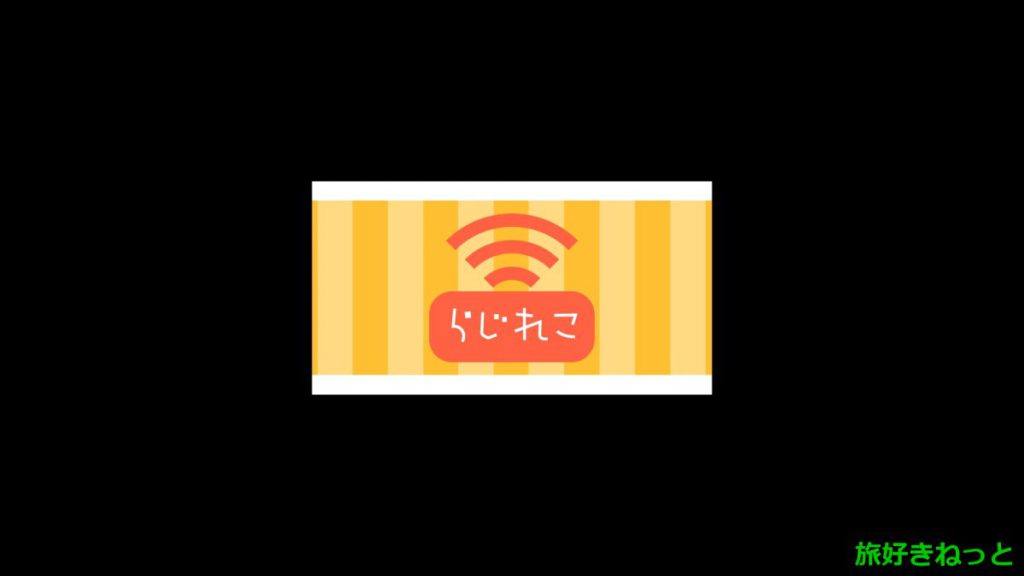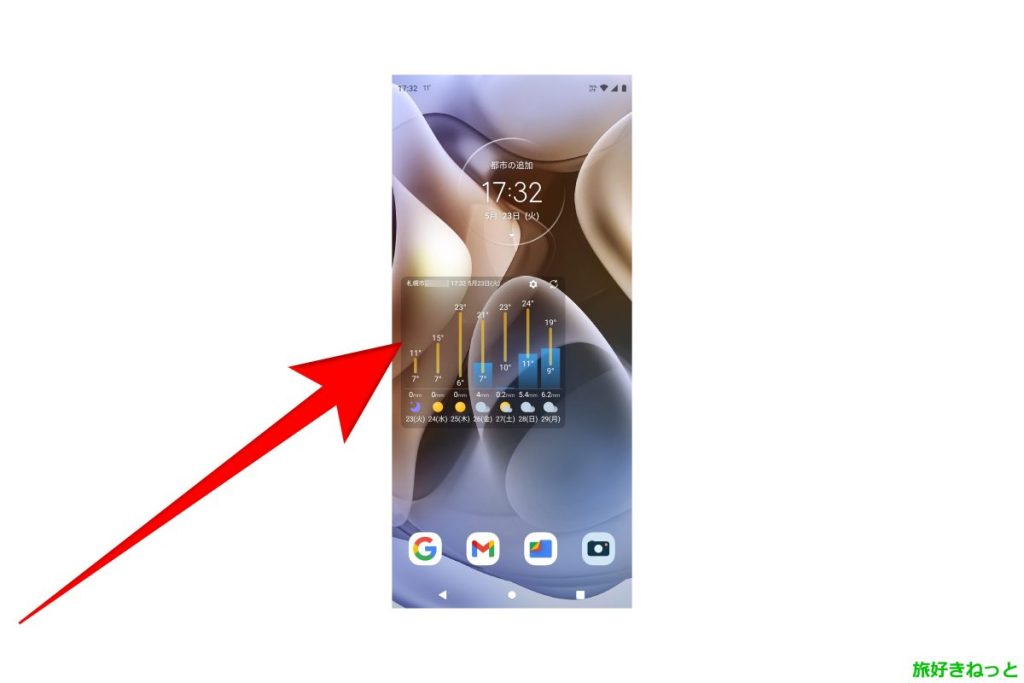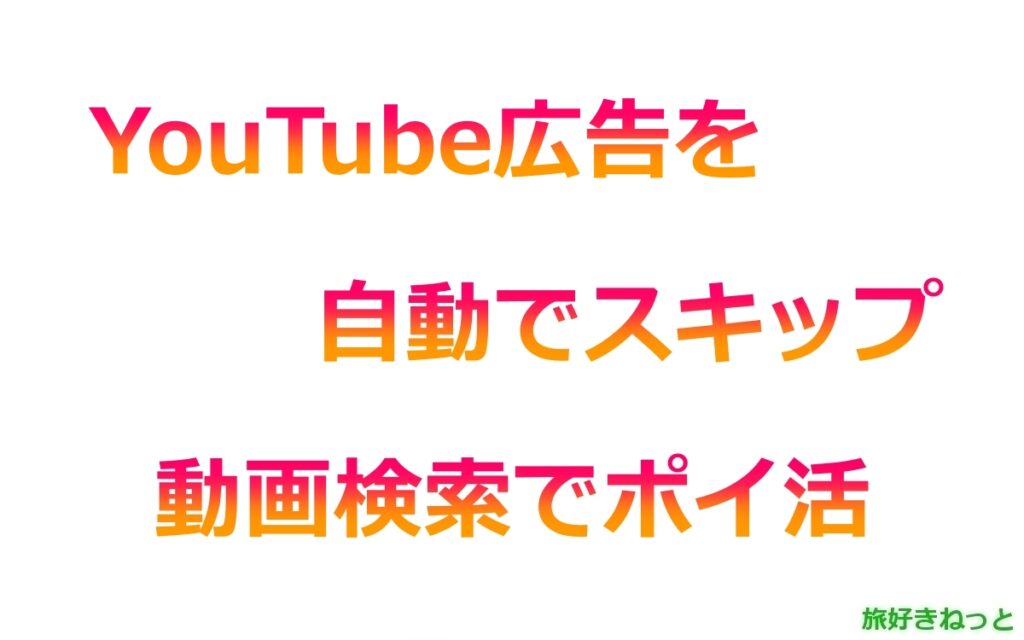
Microsoft Edgeウェブブラウザの検索エンジンBingでは、YouTube広告を自動でスキップして広告を非表示にしてくれます。
YouTube広告がうざいなどの理由でBraveの広告なしブラウザを利用されている方もいますが、Windowsでは広告をブロックできても、Macの場合、macOSをアップデートしてしまうと、広告が表示されてしまうといったことがありますし、Braveブラウザは、ほぼGoogleと同じであるため、いずれ対策されてしまうこともあるかもしれません。
そこで、全くの別物検索エンジンである「Bing」を利用することで、YouTube広告の非表示はもちろんのこと、さらにBing内で動画検索することで、Microsoft RewardsのBingポイントが貯まり「ポイ活」ができます。
目次
Microsoft Bingで調べたい動画を検索する
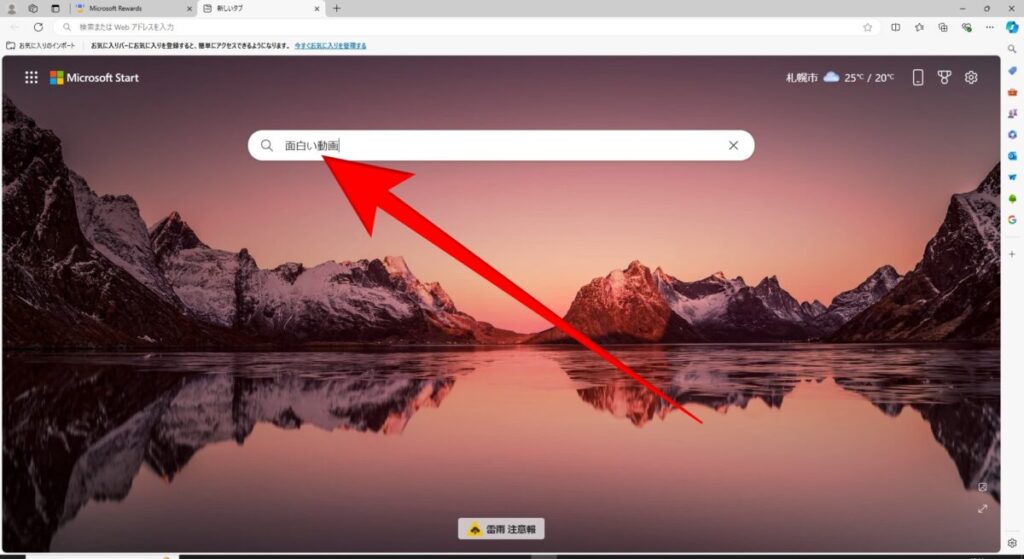
Microsoft Edgeブラウザの検索エンジンBingで、調べたい動画を検索します。
ここでは、「面白い動画」と検索します。
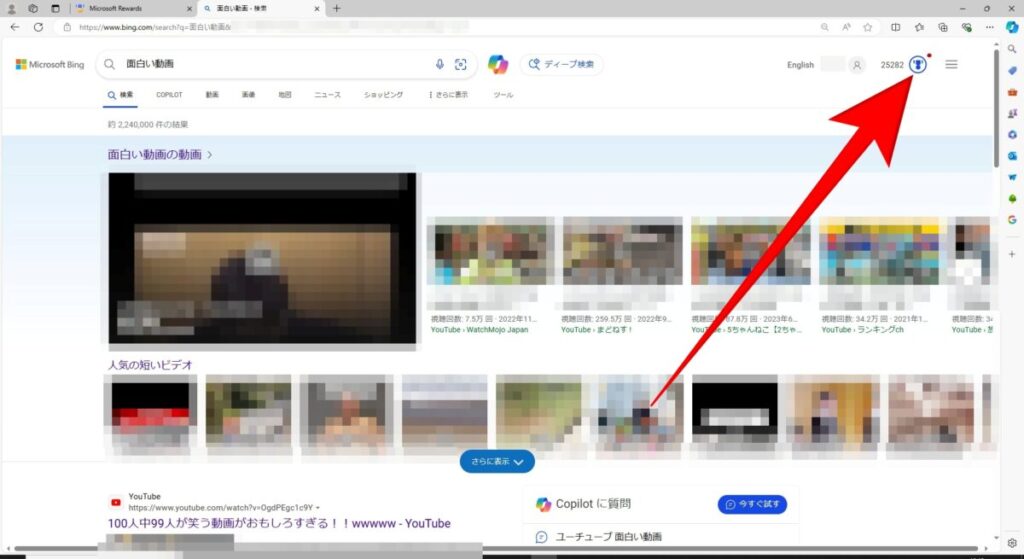
Microsoft Bingでの検索結果が出ました。右上にMicrosoft Rewardsのアイコンがあり、検索するだけでBingポイントが貯まります。
Microsoft Bingの動画検索結果は、主にYouTube動画になります。
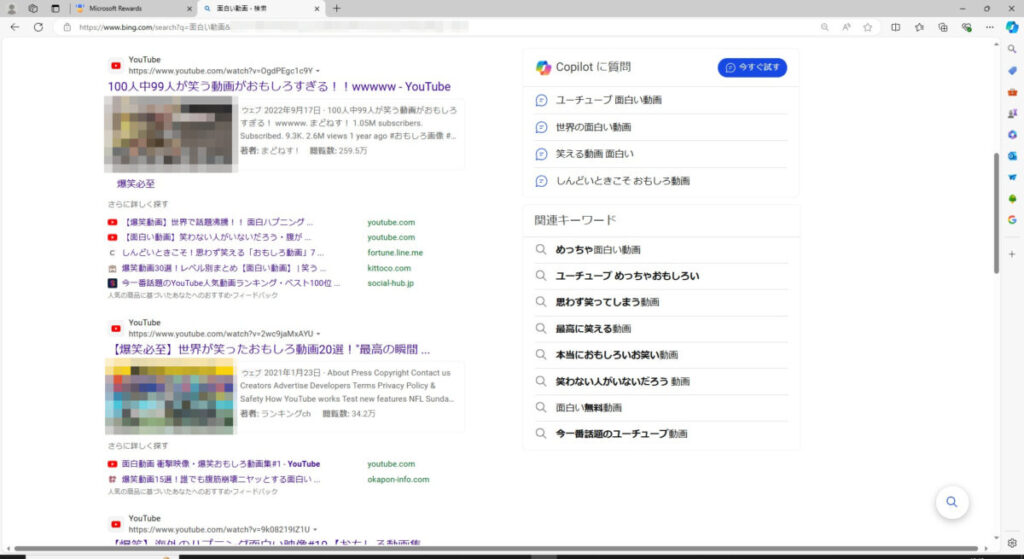
オーガニック検索内にもYouTube動画がありますが、ここに表示される動画は本家のサイトに飛ぶ場合もあります。
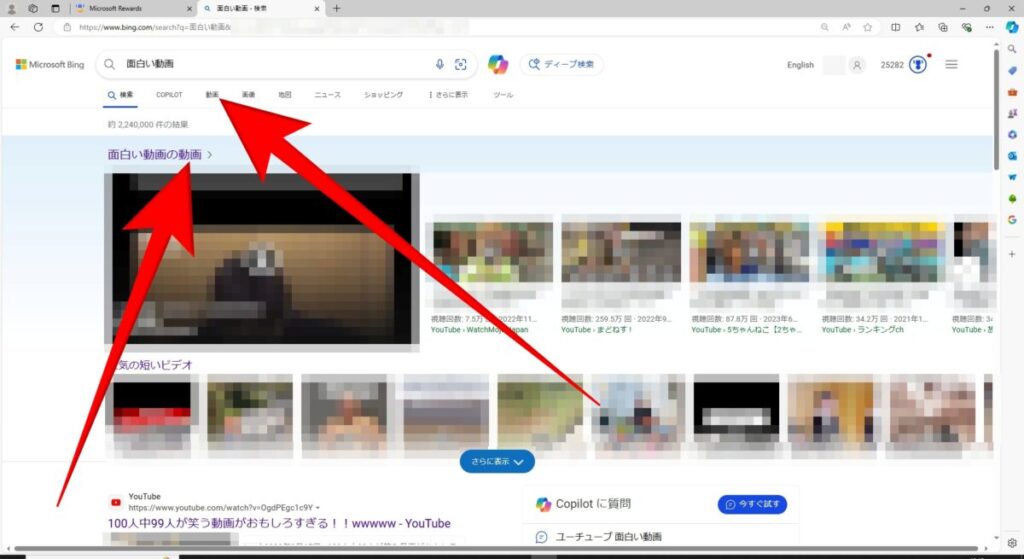
動画だけを表示するには、上部メニューの「動画」、または、検索結果の動画左上にある「動画」をクリックします。
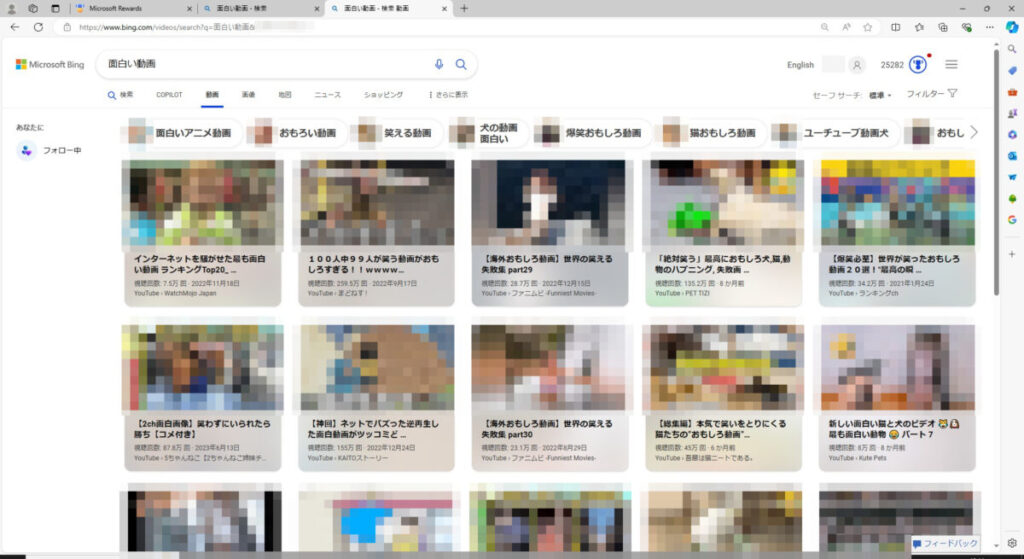
Microsoft Bingの動画一覧が表示されました。
ここに表示されている動画にも、本家が混じっている場合もありますが、見たい動画をクリック。
Microsoft Bingの動画プレイヤーはYouTube動画広告を自動でスキップ
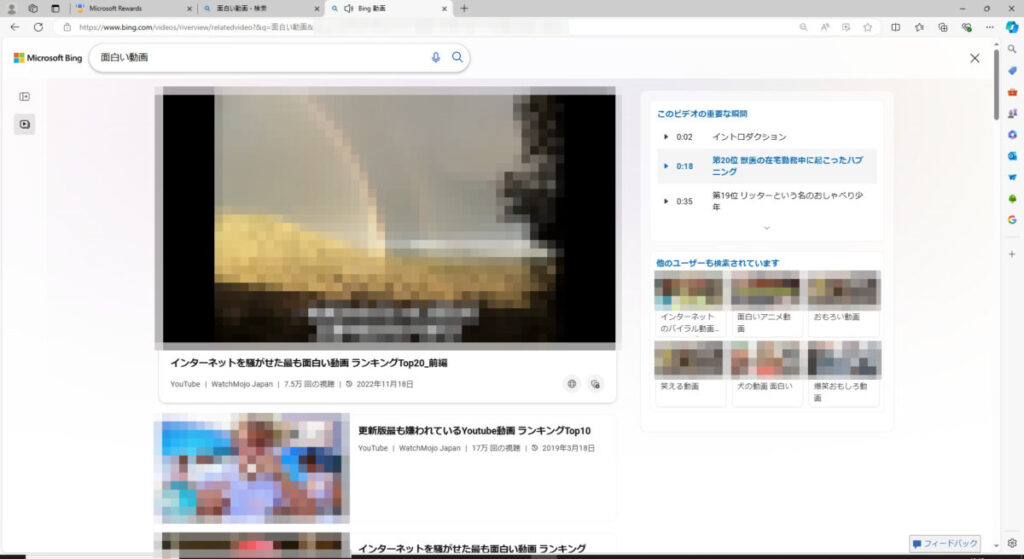
Microsoft Bing内で再生できるYouTube動画であれば、広告を自動でスキップしてくれます。
また、見たいYouTube動画の名前やタイトルなどを検索することで、ほぼすべての動画の広告が非表示になります。
下へスクロールすると、関連動画が表示されます。
動画は全画面で見ることも可能です。
Microsoft Bingの動画プレイヤーには、「このビデオの重要な瞬間」、「他のユーザーも検索されています」、「関連ビデオ」、「保存コレクション(保存した画像・後で見る)」などのシンプルな機能になっています。
動画検索でBingポイントが貯まる
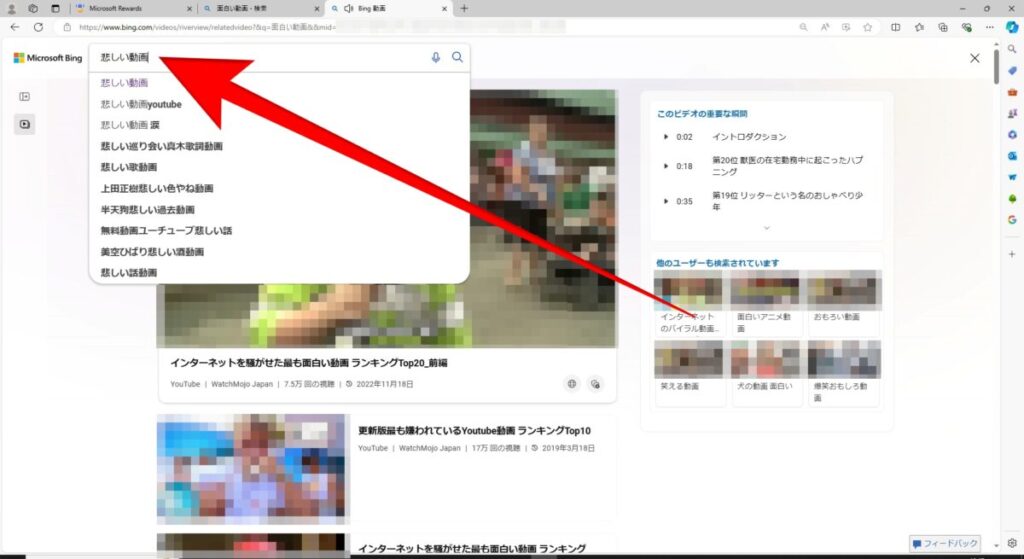
Microsoft Bingの動画プレイヤー画面にて、他の動画を検索してみます。
ここでは、「悲しい動画」と検索、
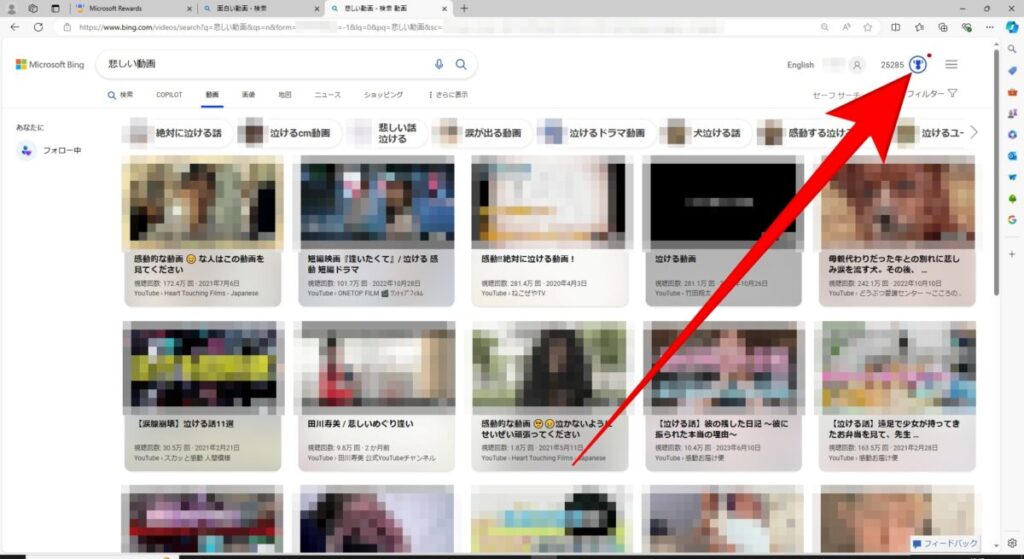
右上にMicrosoft Rewardsのアイコンがあり、動画検索するだけでBingポイントが貯まります。
Microsoftの検索エンジンBingを利用するたけで「ポイ活」ができる
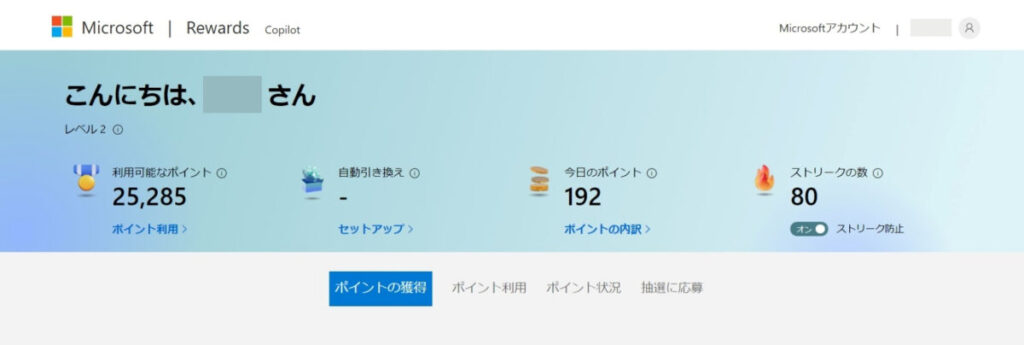
Microsoft Edgeウェブブラウザの検索エンジンBingでは、調べたいものを検索するだけでMicrosoft Rewardsのポイントが貯まります。貯めたポイントはAmazonギフト券などに交換ができ、「ポイ活」のために利用している方も多いですが、
最近の検索エンジンは、Bingの方が実際に試した感想など、個人サイトもきちんと評価してくれているのもあってか、学びもあり、いつの間にかBingだけで事足りるようになりました。
YouTube広告を自動でスキップしてくれる使い方だけではなく、Bing検索エンジンを数か月使ってみると、排斥されて企業や公式サイトしか表示されない某検索エンジンよりも使いやすいと感じるはずです。
スマートフォンでもお試しください。
以上です。